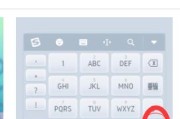在日常使用电脑过程中,偶尔会出现键盘无法输入文字的情况,这不仅会给我们的工作和生活带来不便,更会让我们感到困扰。本文将从多个方面探究键盘无法输入文字的原因,并提供解决方法,帮助大家解决这一问题。

键盘连接问题
1.键盘连接线松动导致无法输入文字
检查键盘连接线与电脑的接口是否牢固连接,如果松动或插口脏污,可以重新插拔键盘连接线,或者使用棉签清洁接口上的灰尘。

2.无线键盘电池耗尽
如果使用的是无线键盘,检查电池是否耗尽,可以更换电池并重新连接。
软件相关问题
3.键盘驱动程序问题
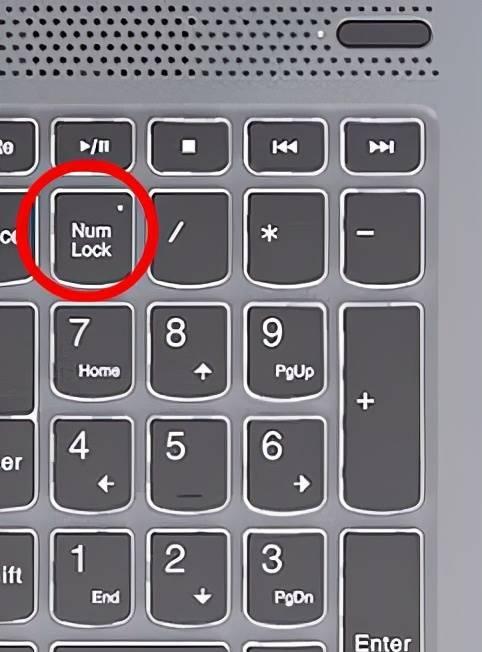
键盘驱动程序可能出现异常,导致无法输入文字。可以在设备管理器中找到键盘驱动程序进行更新或重新安装。
4.被误操作禁用键盘
有时候我们可能会无意中使用快捷键禁用键盘,可以尝试按下“Ctrl+Shift”组合键解除禁用。
系统设置问题
5.输入法选择错误
检查系统的输入法设置,确保选择了正确的输入法。可以在任务栏的语言栏中进行切换。
6.键盘布局设置错误
如果键盘布局设置错误,可能会导致无法输入文字。可以在控制面板中找到“区域和语言”选项,选择正确的键盘布局进行设置。
硬件故障问题
7.按键卡住或损坏
长时间使用或使用不当可能会导致按键卡住或损坏,可以尝试清洁按键或更换键盘。
8.键盘线路故障
键盘线路故障可能会导致无法输入文字,可以将键盘连接到其他电脑上测试,如果依然无法输入,可能需要更换键盘。
病毒或恶意软件问题
9.键盘受到病毒感染
某些病毒可能会导致键盘无法输入文字。可以进行杀毒扫描,清除病毒并修复受损的系统文件。
10.恶意软件阻止键盘输入
某些恶意软件可能会阻止键盘输入,可以使用杀毒软件扫描并清除恶意软件。
其他问题
11.系统冲突导致键盘无法输入
某些系统冲突可能会导致键盘无法正常工作。可以尝试重新启动电脑,或者在安全模式下进行操作。
12.操作系统更新导致的问题
有时候操作系统更新可能会引发键盘无法输入文字的问题,可以尝试回退到之前的系统版本或等待相关修复更新。
通过对键盘无法输入文字的原因进行分析和解决方法的介绍,我们可以发现很多问题都可以通过简单的操作解决。在遇到键盘无法输入文字的情况时,不要慌张,可以按照上述方法逐一排查,相信一定能解决问题,使我们的使用体验更加顺畅。
标签: #键盘